Comprobación del acceso a los FQDN y los puntos de conexión necesarios para Azure Virtual Desktop
Para implementar Azure Virtual Desktop, debe permitir FQDN y puntos de conexión específicos. Puede encontrar la lista de FQDN y puntos de conexión en FQDN y puntos de conexión necesarios.
Disponible como parte del agente de Azure Virtual Desktop (RDAgent) en cada host de sesión, la herramienta de URL del agente de Azure Virtual Desktop le permite validar rápida y fácilmente si los hosts de sesión pueden acceder a cada FQDN y punto de conexión. Si no es así, la herramienta enumera los FQDN y los puntos de conexión necesarios a los que no puede acceder para que pueda desbloquearlos y volver a probarlos, si es necesario.
Nota:
La herramienta de URL del agente de Azure Virtual Desktop no comprueba si ha permitido el acceso a entradas con caracteres comodín que especificamos para FQDN, sino solo entradas específicas dentro de esos caracteres comodín que dependen de la ubicación del host de sesión, por lo que debe asegurarse de que se permiten las entradas de caracteres comodín antes de ejecutar la herramienta.
Requisitos previos
Necesita lo siguiente para usar la herramienta de URL del agente de Azure Virtual Desktop:
Una máquina virtual de host de sesión.
El host de sesión debe tener .NET Framework 4.6.2 instalado.
RDAgent versión 1.0.2944.400 o posterior en el host de sesión. El archivo ejecutable de la herramienta de dirección URL del agente de Azure Virtual Desktop es
WVDAgentUrlTool.exey se incluye en la misma carpeta de instalación que RDAgent, por ejemplo,C:\Program Files\Microsoft RDInfra\RDAgent_1.0.2944.1200.El archivo
WVDAgentUrlTool.exedebe estar en la misma carpeta que el archivoWVDAgentUrlTool.config.
Uso de la herramienta de URL del agente de Azure Virtual Desktop
Para usar la herramienta de URL del agente de Azure Virtual Desktop:
Abra PowerShell como administrador en un host de sesión.
Ejecute los comandos siguientes para cambiar el directorio a la misma carpeta que rdAgent más reciente instalada en el host de sesión:
$RDAgent = Get-WmiObject -Class Win32_Product | ? Name -eq "Remote Desktop Services Infrastructure Agent" | Sort-Object Version -Descending $path = ($RDAgent[0]).InstallSource + "RDAgent_" + ($RDAgent[0]).Version cd $pathEjecute el siguiente comando para ejecutar la herramienta de URL del agente de Azure Virtual Desktop:
.\WVDAgentUrlTool.exeUna vez ejecutado el archivo, verá una lista de FQDN y puntos de conexión accesibles e inaccesibles.
Por ejemplo, en la captura de pantalla siguiente se muestra un escenario en el que tendría que desbloquear dos FQDN necesarios:
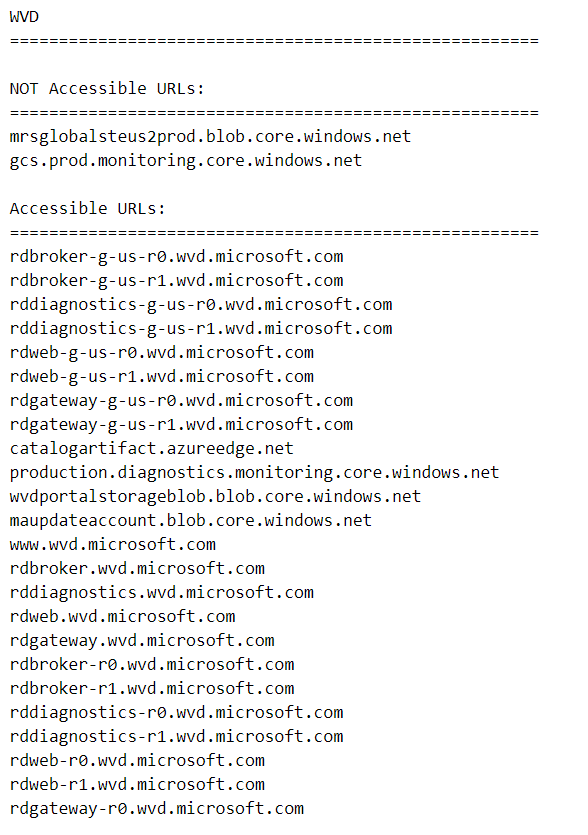
Este es el aspecto que debe tener la salida cuando se puede acceder a todos los FQDN y puntos de conexión necesarios. La herramienta de dirección URL del agente de Azure Virtual Desktop no comprueba que ha permitido el acceso a entradas con caracteres comodín que se especifican para los FQDN.
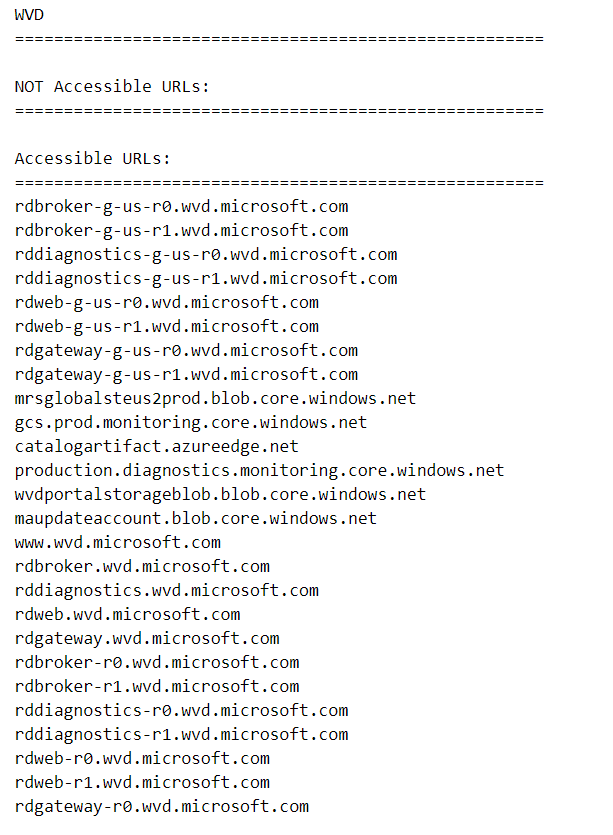
Puede repetir estos pasos en los otros hosts de sesión, especialmente si se encuentran en otra región de Azure o usan otra red virtual.
Pasos siguientes
Revise la lista de FQDN y puntos de conexión necesarios para Azure Virtual Desktop.
Para obtener información sobre cómo desbloquear estos FQDN y puntos de conexión en Azure Firewall, consulte Uso de Azure Firewall para proteger Azure Virtual Desktop.
Para obtener más información sobre la conectividad de red, consulte Descripción de la conectividad de red de Azure Virtual Desktop